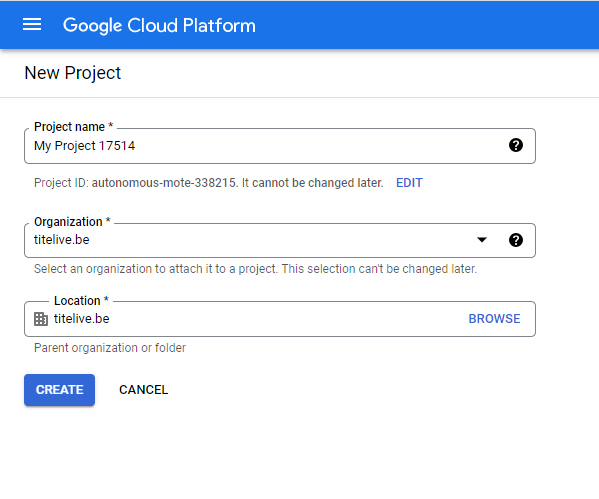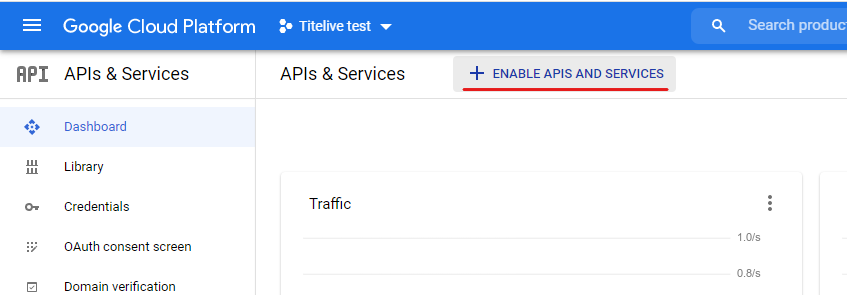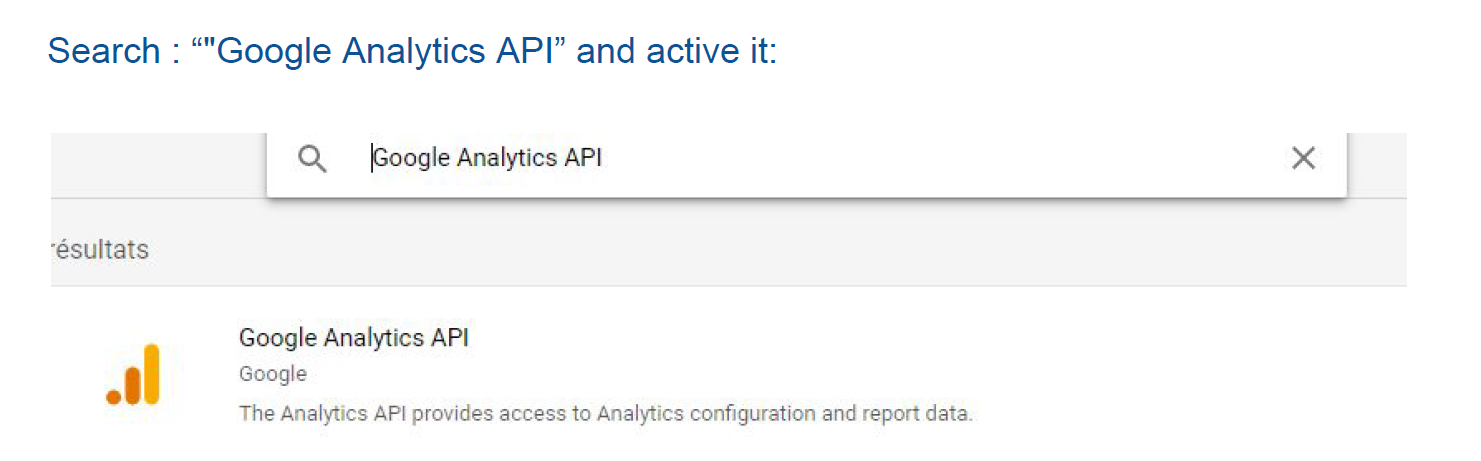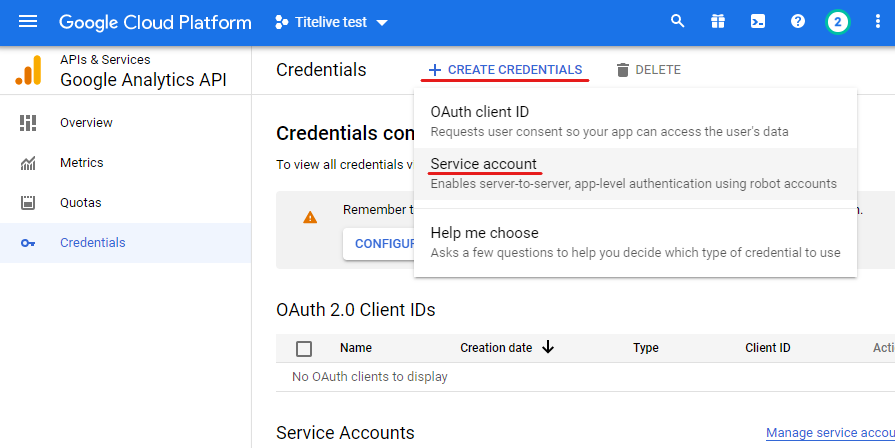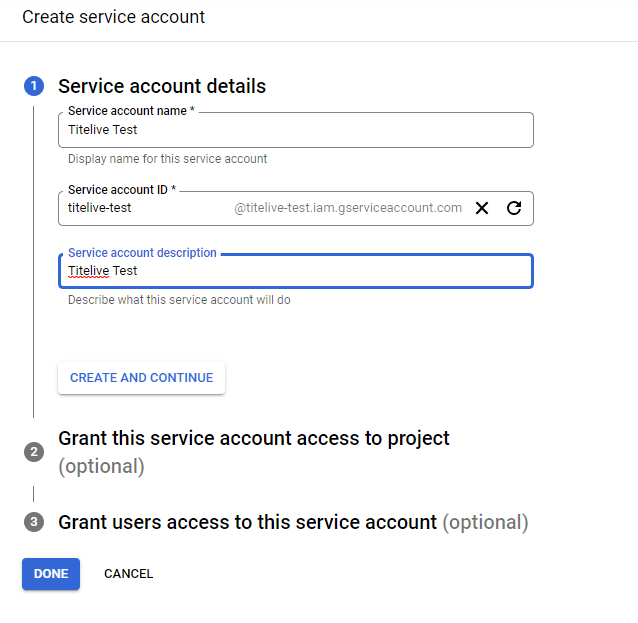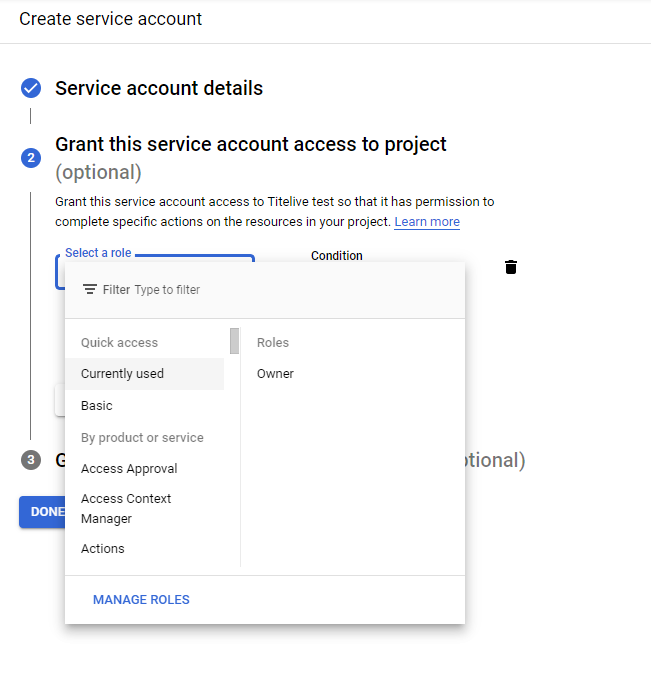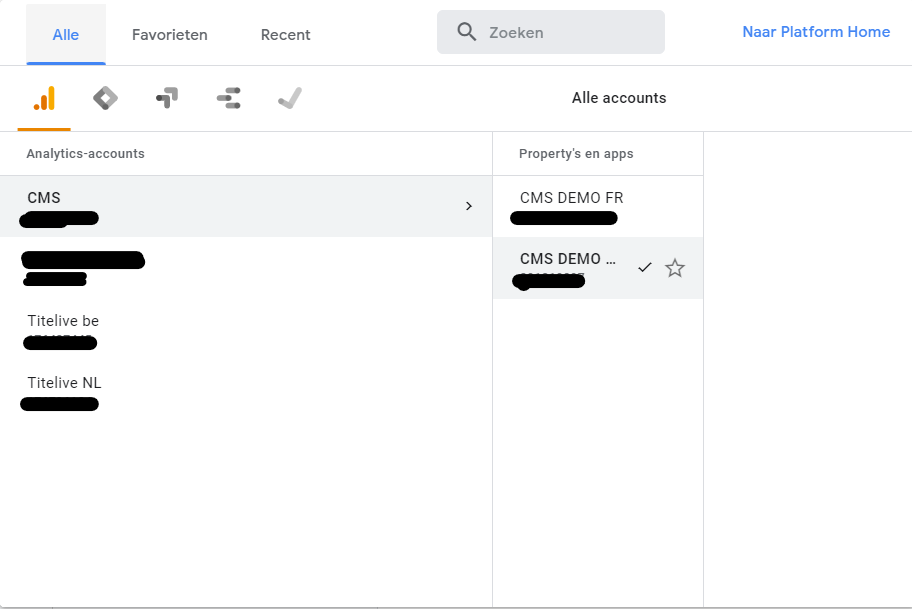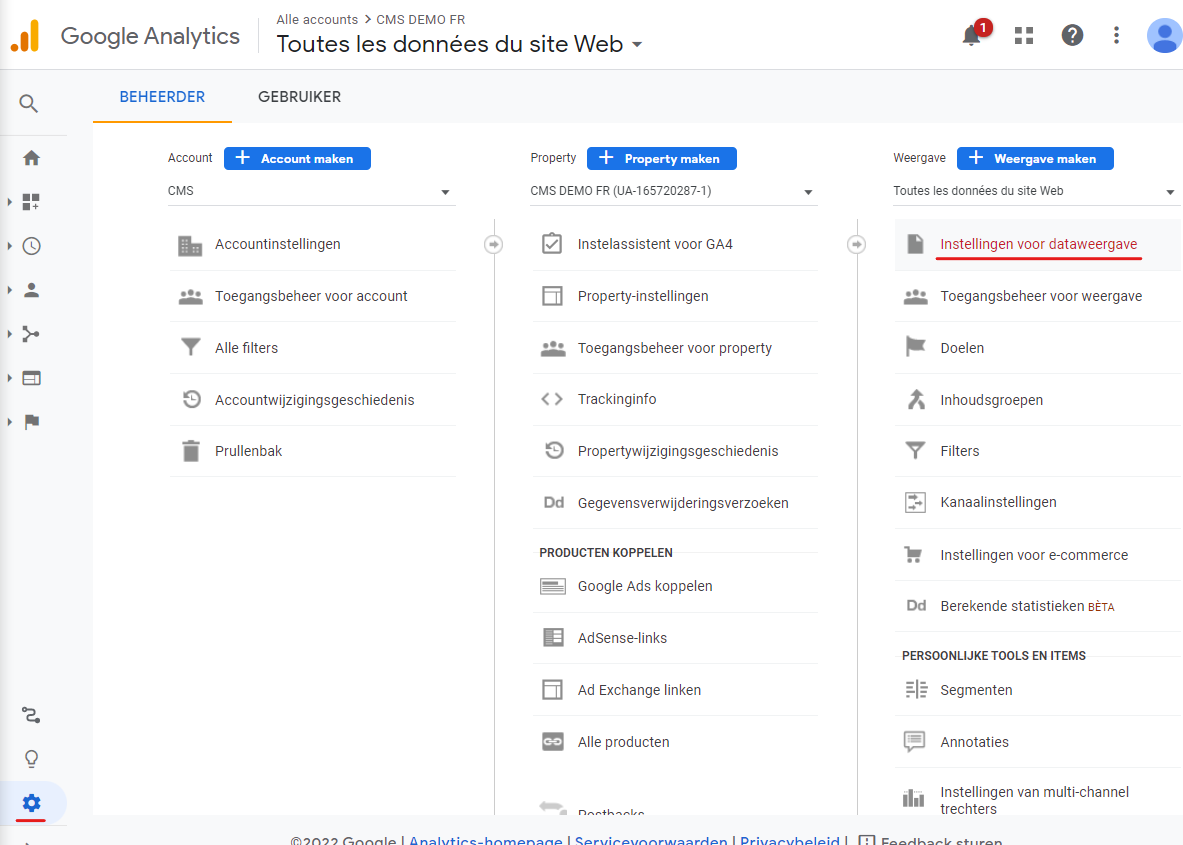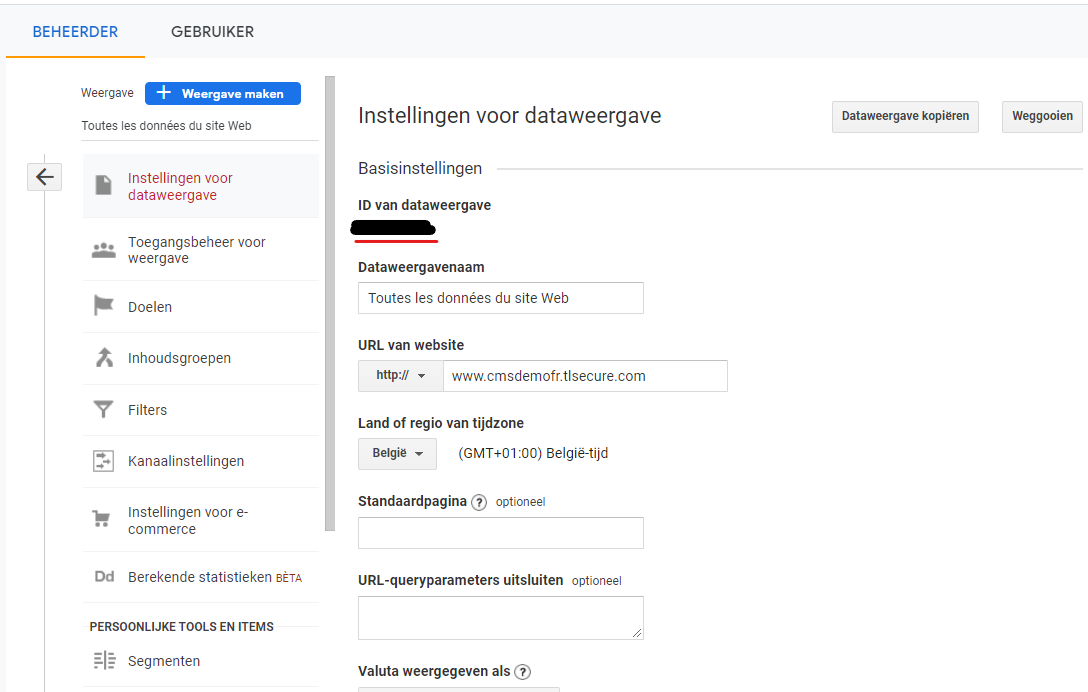.
Via onderstaande link vind u meer informatie over Google Analytics
https://support.google.com/analytics/answer/1008015?hl=nl
Nadat er een Google Analytics account is aangemaakt, kan deze via https://console.developers.google.com/apis worden gekoppeld aan de webshop.
Klik op ‘New project’ of ‘Create project’ in de header
Vul de gegevens in volgens je eigen instellingen in Google Analytics. (Gebruik dus niet Titelive als organisatie of locatie).
Daarna moet worden ingesteld welke API’s het project mag gebruiken
Click op 'Active apps and services
Zoek ‘Google Analytics API’ en activeer deze API door op ‘Enable’ te klikken
Ga naar het tabblad ‘Credentials’ en klik vervolgens op Create credentials → Service account
Geef je service account een naam en eventueel een beschrijving.
Kies ‘Owner’ als rol. en klik vervolgens op ‘Done’
Json File
https://console.developers.google.com/apis
Ga via bovenstaande link naar de Google API site en klik op ‘Selecteer een project’
Vervolgens moet er worden ingegeven welke API’s het project mag gebruiken.
Klik in de lijst met beschikbare API’s op ‘Google Analytics API’ en klik in het volgende scherm op ‘Inschakelen'
Vervolgens moet het Json bestand worden gedownload.
Klik op ‘Referenties’ in de zijbalk en maak een 'Service Account Key' aan
Geef in het volgende scherm de Key Account Naam in. (De naam is vrij in te vullen)
In het Service Account-ID staat een e-mailadres. Dit is later in het proces nodig.
Selecteer Json als sleuteltype en klik op aanmaken om het Json bestand te downloaden.
Ga naar gebruikersbeheer om machtigingen te verlenen
Verleen in het volgende scherm toegang tot het e-mailadres uit de Client-email-key vanuit het Json bestand. ‘Lezen en analyseren’ is afdoende
Track ID
Het track ID van uw Google Analytics account vind u terug als u inlogt op analytics.google.com en links bovenaan op ‘Alle accounts’ klikt
Een track ID is altijd een tien cijferig nummer dat er ongeveer uit ziet als“UA-123456789-1”.
View ID
Ga naar ‘Settings’ in uw Google Analytics account
Noteer de View-ID (een getal van 9 cijfers) en stuur deze samen met de Track-ID en het Json bestand naar uw contactpersoon bij TiteLive.